中望机械CAD 2026(CAD软件)中文试用版
中望机械CAD 2026是中望软件推出的一款面向机械设计领域的专业CAD软件。它结合了中望CAD平台强大的绘图功能与机械设计行业特定的需求,旨在为机械工程师提供高效、精准且易用的设计工具,帮助企业提高设计效率、降低成本并提升产品质量。

主要功能:
国标化图库与符号库
GB标准图库:内置超10万种机械标准件(如螺栓、螺母、轴承),支持直接调用并自动匹配尺寸(如M8螺栓对应13mm扳手尺寸)。
符号库扩展:新增焊接符号、表面粗糙度符号等,符合GB/T 4457-2002标准,一键插入并自动关联标注。
智能标注与BOM表生成
智能尺寸链标注:自动识别图形中的尺寸关系(如孔距、轴径),生成连续标注并避免重叠。
一键BOM表导出:支持从装配图中自动提取零件信息(名称、数量、材料),导出为Excel格式,并支持自定义模板(如添加企业LOGO)。
参数化设计工具
动态尺寸驱动:修改尺寸数值时,图形自动更新(如调整齿轮模数,齿数、齿厚同步变化)。
公式关联:支持尺寸间数学运算(如“长度=宽度×2+10”),减少重复计算。
机械专用绘图工具
中心线/剖面线自动生成:一键生成轴类零件的中心线,或根据封闭区域自动填充剖面线(支持45°、60°等角度)。
局部放大视图:快速创建局部放大图,并自动关联母图尺寸(修改母图尺寸时,放大图同步更新)
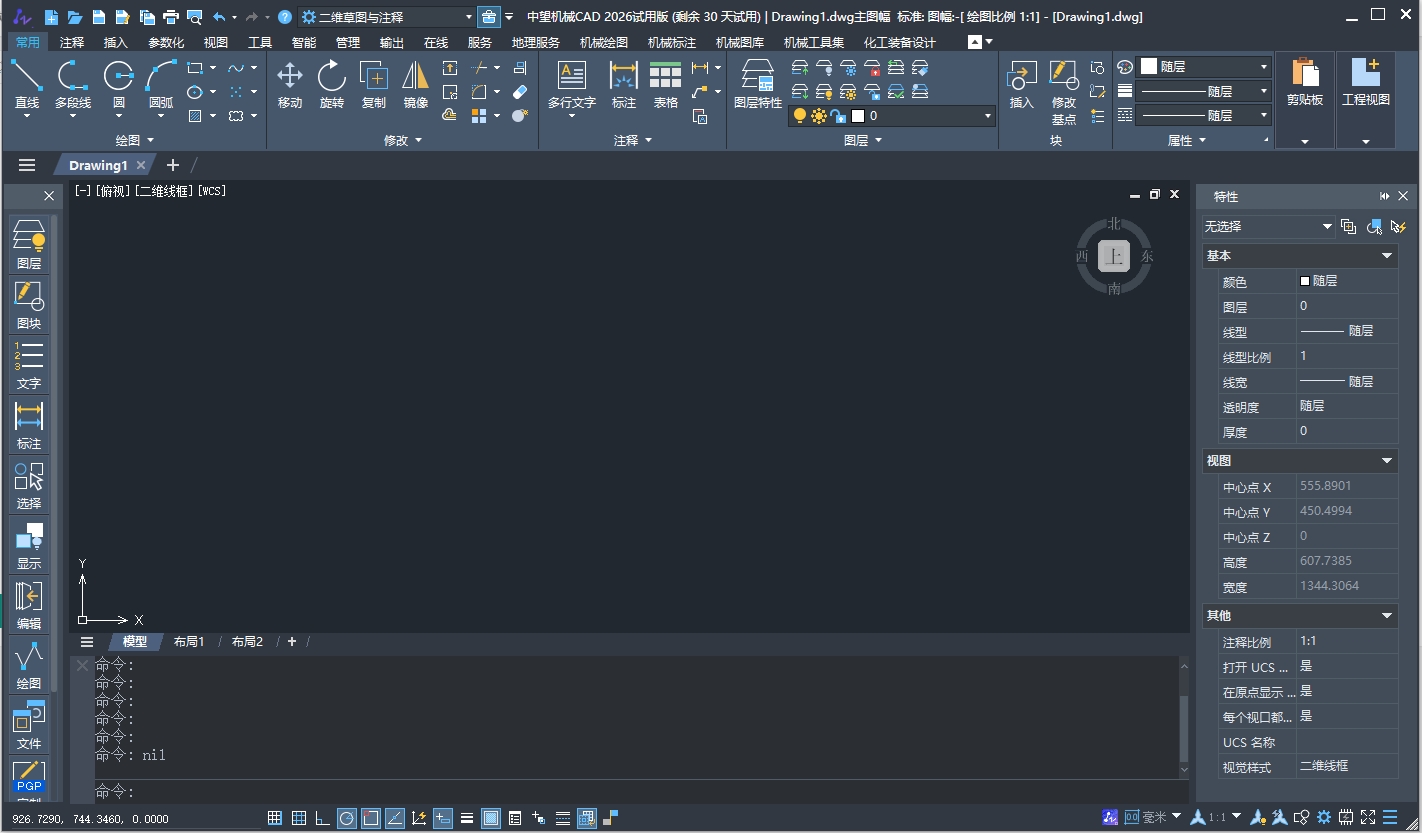
功能特点:
1. 专业机械设计功能
丰富的机械图库:内置大量符合国家标准的机械标准件、常用件和符号库,如螺栓、螺母、轴承、齿轮等,用户可直接调用,快速完成装配图设计,减少重复绘图工作。
智能尺寸标注:针对机械设计特点,提供多种智能尺寸标注方式,如连续标注、基线标注、角度标注等,且标注样式可自定义,满足不同设计规范要求。
公差与配合查询:集成公差与配合查询功能,用户可快速查询并应用合适的公差数值,确保设计符合标准。
2. 高效绘图工具
图层管理优化:提供灵活的图层管理功能,支持图层分组、图层状态保存与恢复,方便用户对不同类型图形元素进行分类管理,提高绘图效率。
块操作增强:支持块的创建、编辑、插入和管理,可对块进行属性定义和编辑,方便设计中的重复使用和修改。
动态输入与捕捉:动态输入功能让用户在绘图过程中无需频繁切换命令行,直接在绘图区域输入参数;多种捕捉方式(如端点、中点、圆心等)确保绘图精度。
3. 数据兼容与协同设计
多格式文件支持:兼容DWG、DXF等主流CAD文件格式,方便与其他CAD软件进行数据交换和协同设计。
PDF输出与导入:支持将设计图纸输出为PDF格式,方便分享和打印;同时支持导入PDF文件进行参考或编辑。
云存储与协作:部分版本可能支持云存储功能,实现设计文件的在线存储和团队成员之间的实时协作。
4. 定制化与扩展性
二次开发接口:提供丰富的二次开发接口,支持LISP、VBA、.NET等多种编程语言,用户可根据自身需求进行功能定制和扩展。
自定义工具栏与快捷键:用户可根据个人习惯自定义工具栏和快捷键,提高操作效率。
